¶ Caso Práctico
En esta página vamos a ver como crecer un volumen desde Soax. Posteriormente, veremos el caso concreto de un sistema Window Server 2019 para poder aumentar las particiones LVM del sistema, ya que este proceso no se realiza de forma automática.
¶ Redimensión del volumen Soax
La mejor forma de encontrar el volumen que deseamos redimensionar, es seleccionar la herramienta de relaciones(1) y poner el cursor sobre la instancia(2). A continuación haremos click derecho sobre el volumen resaltado(3).
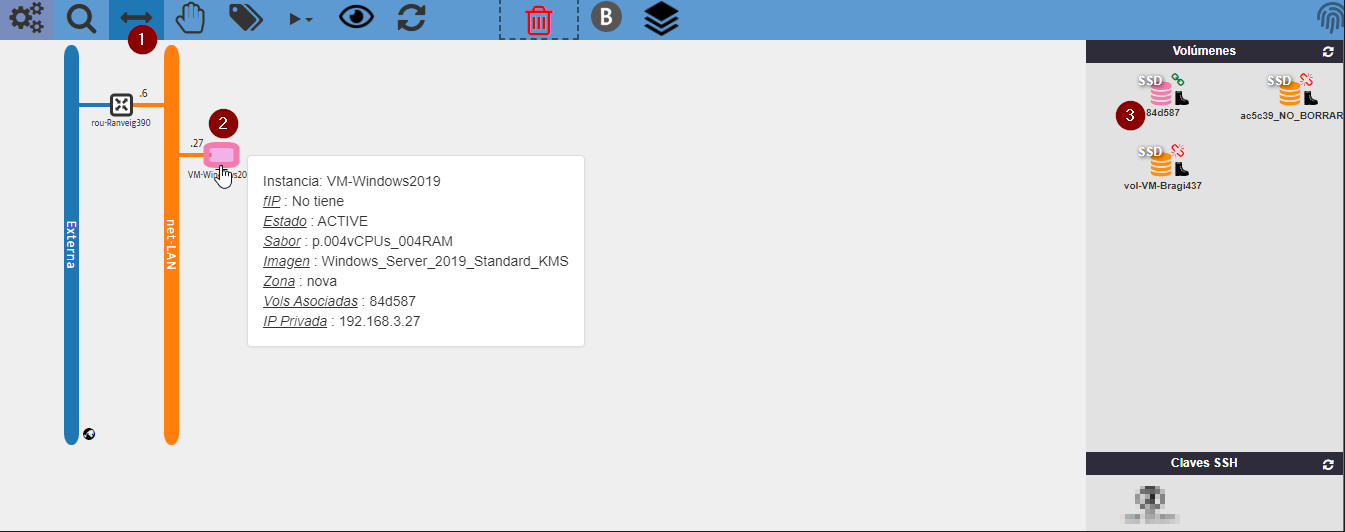
Seleccionaremos redimensionar volumen.
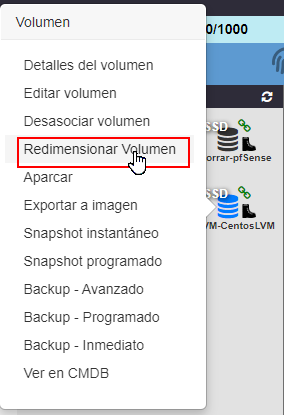
Advertencia: En el caso de modificar un volumen de tipo NetApp y este sea el volumen raíz, la instancia se reconstruirá automáticamente. Siendo crucial que los nombres de la MV y el asignado en la configuracion de la instancia coincidan. De lo contrario, podría provocar la pérdida de configuraciones.
En el siguiente campo pondremos el tamaño que deseamos del volumen. Siempre debe de ser superior al actual.
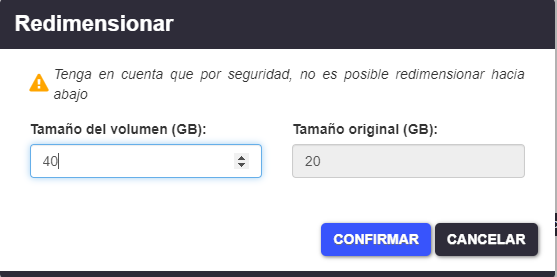
Recordatorio: La redimensión hacia abajo no está soportada. Es decir, no podemos reducir el tamaño del volumen, es importante tener esto en cuenta a la hora de hacer una gran redimensión, ya que una vez hecha no podremos volver atrás.
En la siguiente captura vemos la información del volumen y de las particiones antes del redimensionado.
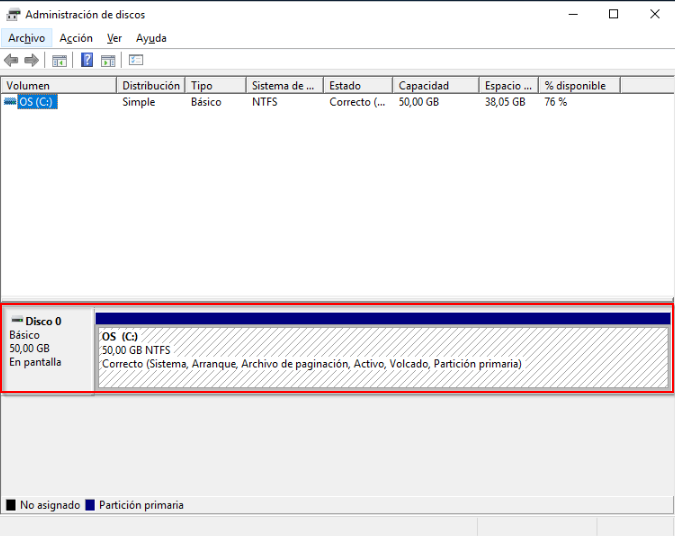
Posteriormente al redimensionado, podemos ver que el tamaño del volumen físico ha aumentado.
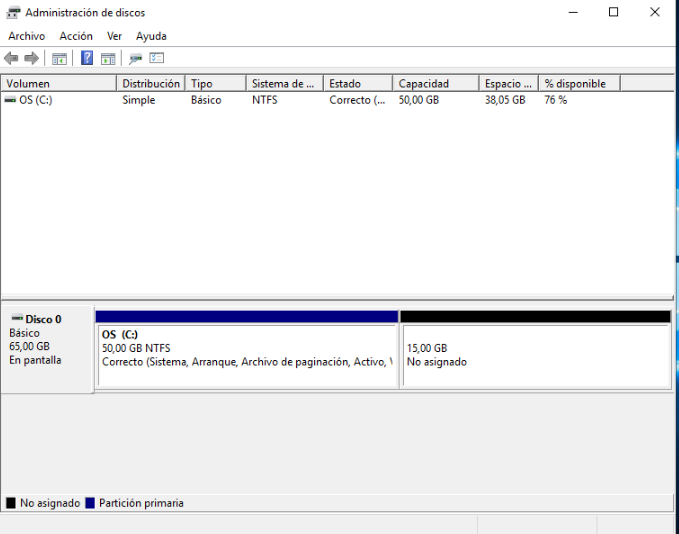
¶ Modificar la partición
Una vez tengamos el volumen redimensionado en Soax, primero iremos al administrador discos de Windows Server 2019 dentro de la instancia.
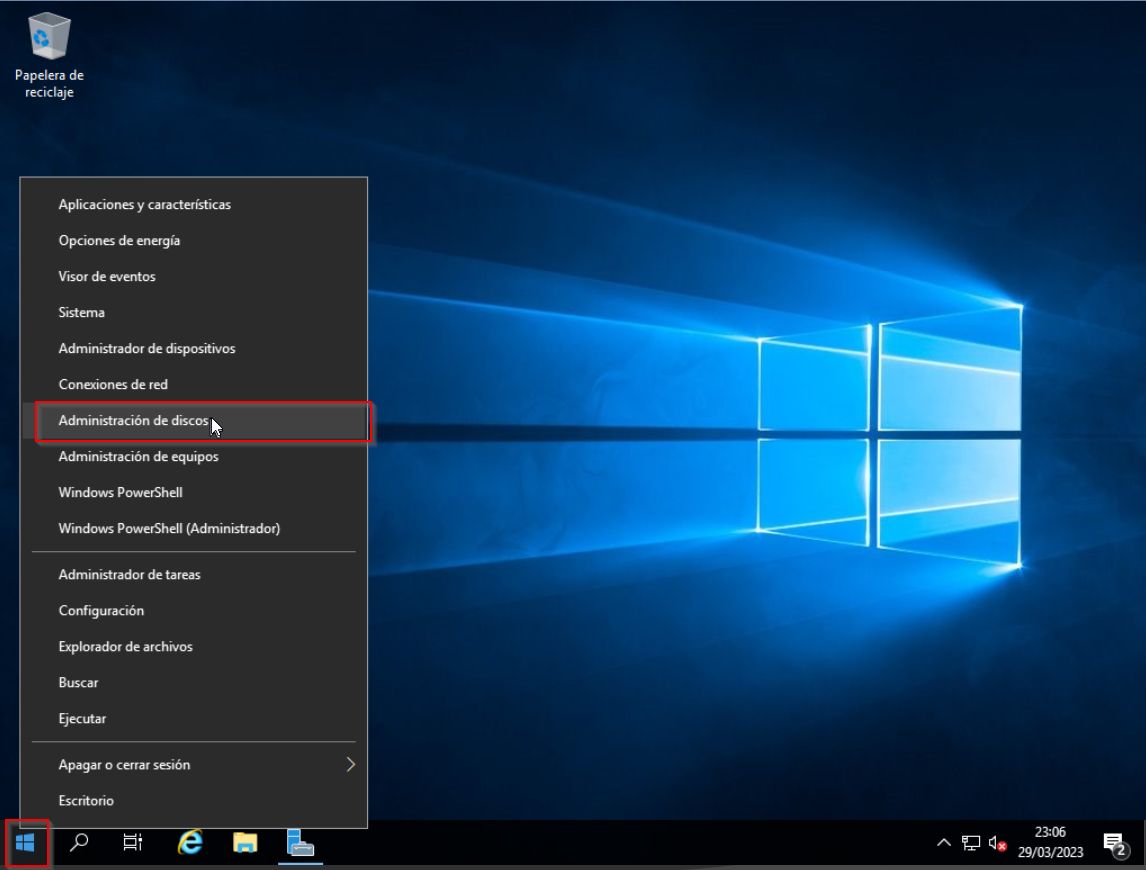
Si no apareciera la nueva partición "No asignada", podemos darle a "Actualizar" y aparecerá la partición sin extender.
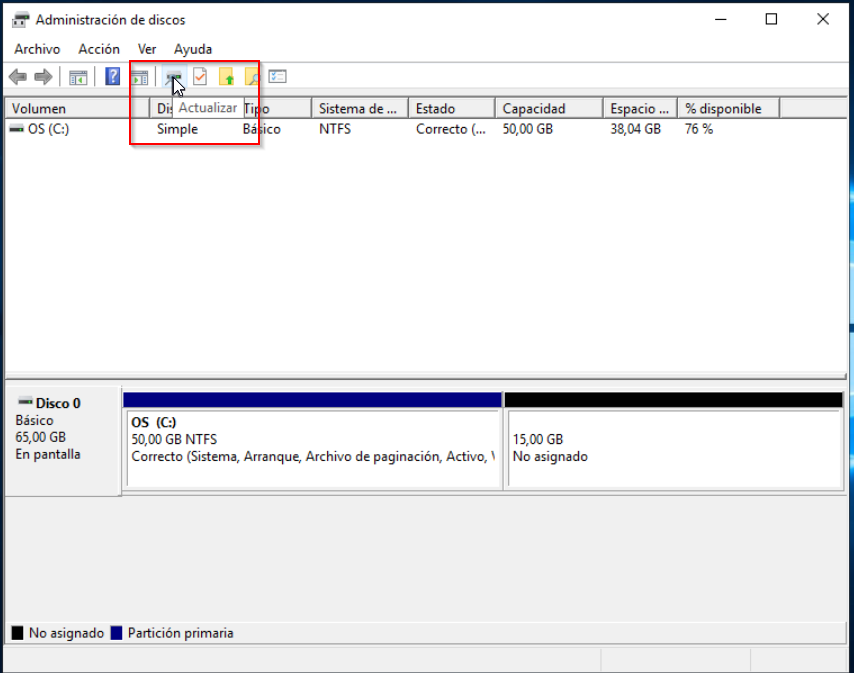
Hacemos clic derecho en volumen que queremos extender. Elegimos la opción "Extender Volumen" y seguiremos los pasos que son bastante intuitivos.
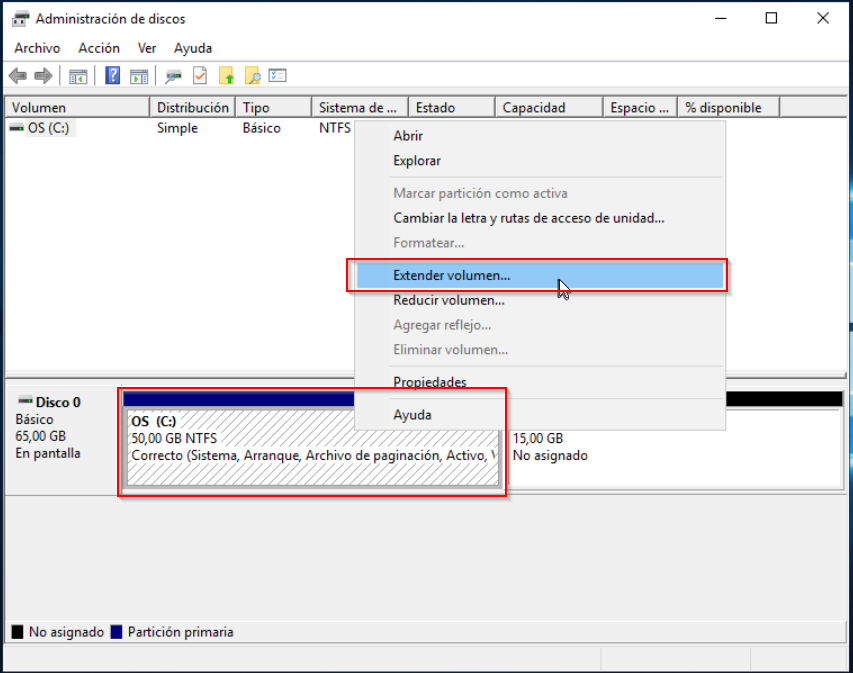
Nos aseguramos de que hemos seleccionado toda la partición vacía para extender el volumen y le damos al siguiente.

Una vez hecho esto veremos el volumen completamente extendido.
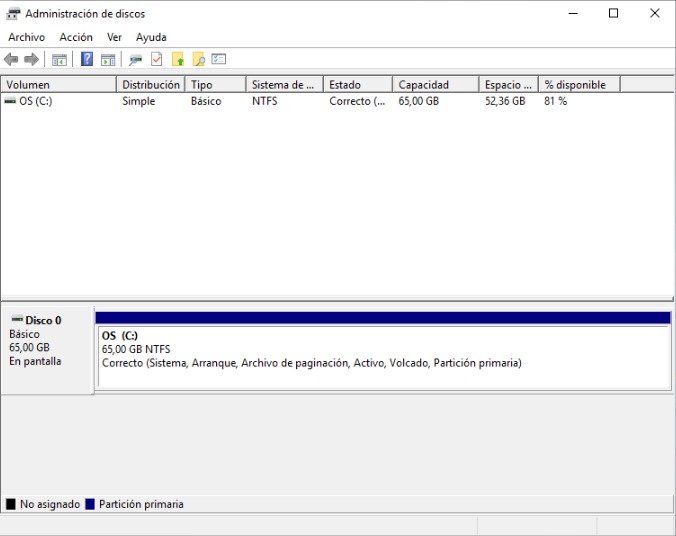
Para cualquier consulta adicional, puede ponerse en contacto con nuestro soporte.